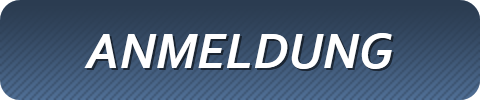Brother Druckkopf verstopft? Was nun?
Brother Druckkopfreinigung - verschiedene Wege führen nach Rom...
Brother Druckköpfe sind meiner Meinung das sensibelste was der Druckkopfmarkt hergibt. Zum einen sind Sie recht undankbar wenn man zu billige Soße durchpresst und zum anderen mögen Sie lange Standzeiten ohne Strom gar nicht. In beiden Fällen kann es passieren, dass der Druckkopf bzw. die eine oder andere Farbe einfach nicht mehr richtig drucken mag! Einfach den Druckkopf ausbauen und in Dr. Inkjet Druckkopfreiniger legen ist ohne Technikerstudium nicht drin, da der Druckkopf tief im Drucker verbaut ist und über ein Schlauchsystem mit Tinte versorgt wird und man Ihn nicht so ohne weiteres da raus bekommt: Nun das erste was Mann/Frau so macht, ist die interene Druckkopfreinigung anschmeissen und den Drucker sich selbst putzen lassen. Das funktioniert recht gut - kostet zwar eine ganze Menge von der kostbaren Flüssigkeit - aber klappt bei einfachen Verstopfungen Prima! Wenn der Drucker aber längere Zeit gestanden hat, dann ist meistens nicht nur Tinte am Druckkopf eingetrocknet sondern auch in den Zulaufschläuchen. Und da ranzukommen---- AUTSCH... Unmöglich! Nein nicht unmöglich... Es gibt verschiedene Wege... und die erzähl ich dir mal:
1.) Die Grundlage Dr.Inkjet Druckkopfreiniger
Also als Grundlage zu jeder Reinigung benötigst du einen Reiniger - ich empfehle dir im Netz der Netze mal nach Dr.Inkjet Druckkopfreiniger zu fahnden. Es gibt unzählige Anbieter dafür... Angefangen von einer kleinen 50ml Flasche bis zur Liter Pulle:
2.) IRP402 - Druckkopfreinigungskit
Es gibt ein Druckkopfreinigungskit mit der Nummer IRP402 (Googeln oder Bingen) mit allem drin, was du brauchst um Druckkopfreiniger direkt in die Tintenschläuche zu drücken. Damit bekommst du die Verstopfungen in den Schläuchen weg.
3.) Druckkopfreinigungspatronen selber machen...
Alternativ zum IRP402 kannst du dir selbst Reinigungspatronen basteln... Wie das geht findest du in einer meiner Anleitungen in dieser Rubrik:
4.) Druckkopf Windeln...
Wenn nur der Druckkopf verstopft ist dann hilft das Windeln... Wie das geht?
5.) Einen Profi ranlassen...
Wenn du bis hierhin nicht weiter gekommen bist, dann überlege dir den nächsten Schritt genau... Neue Brother Drucker gibt es oft ab 79,00 € oder du lässt einen Profi ran... Nein - damit meine ich keine Werkstatt die für Brother arbeitet, dann kannst du dir oftmals gleich einen neuen Drucker kaufen... Preiswerte und faire Werkstätten findest du unter nachfolgenden Link...
6.) Noch ein anderer Versuch... der wahrscheinlich zweitgünstigste!
Einer unserer Leser hat mir eine Mail vom Brother Service weitergeleitet: Mit der nachfolgenden Beschreibung kannst du wohl eine wesentlich intensivere Reinigung der internen Reinigungseinheit erreichen: 1.) Netzstecker ziehen 2.) "Menü"-Taste drücken und gleichzeitig (!) den Netzstecker wieder einstecken. Die Taste so lange gedrückt halten, bis im Display "Maintenance" erscheint, dann loslassen. 3.) "+"-Taste so oft drücken, bis im Display "7" steht, mit "Eingabe"-Taste bestätigen 4.) "+"-Taste so oft drücken, bis im Display "6" steht, mit "Eingabe"-Taste bestätigen (im Display steht jetzt "Cleaning All") 5.) "+"-Taste so oft drücken, bis im Display ein kleiner Pfeil erscheint, mit "Eingabe" bestätigen (sollte die nun im Display angezeigte Farbe noch nicht die zu reinigende Patrone sein, diesen Schritt wiederholen, bis dies der Fall ist. Bei neueren Modellen kann die Farbe mittels der "Pfeil-nach-recht"-Taste ausgewählt werden!) 6.) "+"-Taste so oft drücken, bis im Display "4" steht, mit "Eingabe" und "Start S/W" bestätigen Jetzt endlich startet die Reinigung und das dauert eine ganze Weile. Wenn im Display wieder "Maintenance" steht, geht es weiter: 7.) "+"-Taste so oft drücken, bis im Display "0" steht, mit "Eingabe" bestätigen 8.) "+"-Taste so oft drücken, bis im Display "9" steht, mit "Eingabe" bestätigen Jetzt wird ein Testdruck erstellt, anhand dessen man sehen kann, ob alle Patronen (wieder) einwandfrei drucken. 9.) "+"-Taste so oft drücken, bis im Display "9" steht, mit "Eingabe" bestätigen (nun erscheint der Text "Mainentance 9") 10.) "+"-Taste so oft drücken, bis im Display "9" steht, mit "Eingabe" bestätigen (nun erscheint der Text "Maintenance 99" und das Gerät verlässt den Modus) ACHTUNG: Wir übernehmen keine Garantie ob das funktioniert und auch keine Haftung falls danach gar nichts mehr geht. Allerdings ist bislang auch kein Fall bekannt wo der Drucker explodiert ist... Brother selbst sagt, das Sie diese Anleitung nur im seltenen Extremfall rausgeben damit nicht jeder sich gleich darauf stürzt und durch evtl. falsche Tastenkombis das interne Softwareleben völlig auf den Kopf stellt! Also nur auf eigene Gefahr!